WordPress文章特色缩略图在很多地方都会用到,比如列表页、分类页等等,大多数国产主题都是自动获取文章第一章图片然后根据指定尺寸裁剪或直接随机显示一张图片,其实我们可以使用WordPress自身的特色缩略图功能自动为裁剪好所需要的尺寸的缩略图。那么我们在编辑文章的时候应该如何添加文章特色缩略图吗?下面boke112百科就跟大家说一说具体的步骤:
1、在WordPress后台文章编辑页面,将光标定位在文章适当位置,点击【添加媒体】按钮。

2、在“添加媒体 – 上传文件”中点击【选择文件】按钮。

3、选择上传的图片,可根据实际需求填写替代文本、标题、说明文字、描述等,然后点击【插入至文章】按钮。

4、在文章编辑页面找到“特色图片”并点击“设置特色图片”。

5、选择我们文章中的某张图片(PS:也可以另行上传图片或选择其他文章的图片),点击【设置特色图片】按钮即可。

此时,我们已经为这篇文章添加了特色图片(缩略图),选择好文章分类和其他选项后点击【发布】按钮即可。

我们可以回到网站首页或相应列表页看看刚才成功发布的文章的缩略图是不是我们刚才所设置的特色图片,从下图的代码可以看出WordPress已经自动裁剪了我们所指定的图片为特色图片,规格就是我们在“设置 – 媒体”中所填写的尺寸。

其实,WordPress自带的缩略图功能就很强大,如果养成每篇文章都手动设置特色图片,那么比起使用thumbnail.php自动裁剪文章第一张图片要好很多。








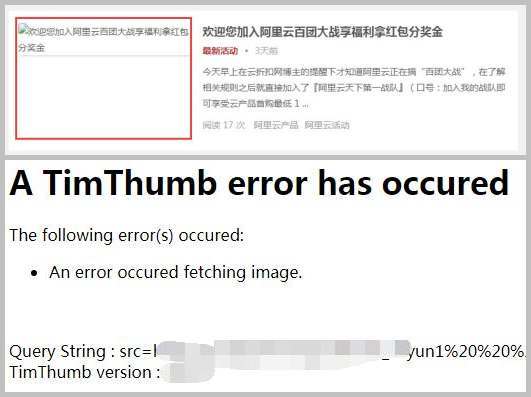
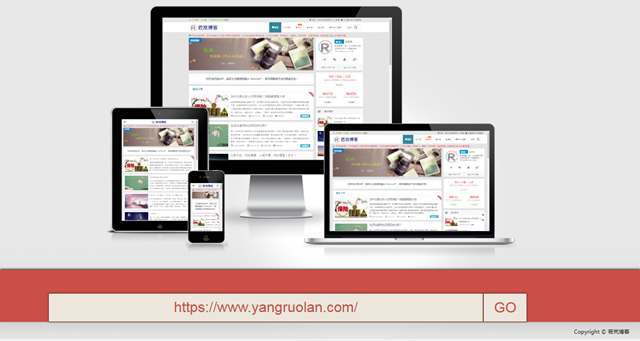

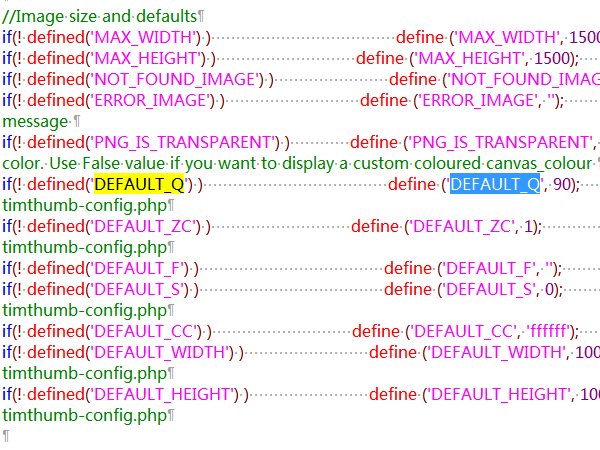






 桂公网安备 45010502000016号
桂公网安备 45010502000016号